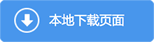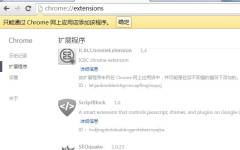
通过改变计算机策略来解决“只能通过Chrome网上应用商店安装该程序”的方法及模版文件下载
免责声明
本站是专业的Chrome插件技术网站,内容整理自网络,所提供内容仅供学习使用,请勿做非法用途并在下载后24小时内删除,不得以任何方式利用本网站提供内容直接或间接从事违反中国法律法规,以及社会公德的行为。若本站内容涉嫌侵犯他人知识产权或其他合法权益的内容,请及时联系立即删除。
操作步骤
1.开始 -> 运行 -> 输入gpedit.msc -> 回车确定打开计算机本地组策略编辑器(通过Win + R快捷键可以快速打开运行),如图所示:

2.在打开的本地组策略编辑器中,在左侧的树形菜单中,依次展开:计算机配置->管理模版,并右键点击管理模版,并点击添加/删除模版按钮,如图所示:

3.在添加/删除模版的弹出窗口中,点击添加按钮,并选择从Chrome插件网上下载的chrome.adm模版文件(用户下载的是chrome插件网提供的压缩文件,解压后就可以看到chrome.adm文件),添加完成后,点击关闭按钮,如图所示:

4.在本地组策略编辑器左侧的树形菜单中依次展开:计算机配置->管理模版->经典管理模版(ADM)->Google->Google Chrome->扩展程序,在右侧的窗口中,双击配置扩展程序安装白名单选项,如图所示:

5.在配置chrome扩展程序安装白名单的弹出窗口中,点击已启用(E)点选框,并在选择栏中的要从黑名单中排除的扩展程序ID中,点击显示...按钮,打开显示内容弹出窗口,在其中的值列表中,输入需要信任的chrome插件ID,如图所示:

6.关于chrome插件ID的获取方法,可以在chrome地址栏中输入:chrome://extensions/ 打开扩展程序的管理界面,点击开发者模式,即可看到已经安装的chrome插件的ID,如图所示:

7.如果用户还不知道怎么把chrome插件安装到chrome浏览器中,可以参考:怎么在谷歌浏览器中安装.crx扩展名的离线Chrome插件?和 解决“只能通过Chrome网上应用商店安装该程序”的方法。
8.输入完成后点击确定保存,并关闭本地组策略编辑器,并在Chrome扩展管理界面关闭开发者模式,就可以正常地使用Chrome插件,并解决谷歌的停用开发者模式的警告了。

 5分
5分

 已安全认证
已安全认证